win7系统桌面图标被白色方块挡住怎么解决?
win7系统桌面图标被白色方块挡住怎么解决?最近有些用户的电脑在启动之后,发现原本的软件图标被一个白色的方框遮住了,虽然不影响使用,可是看着不美观,也十分的别扭,那么这个问题应该怎么解决呢,本期的win7教程就来和广大用户们分享三种解决方法,接下来让我们一起来了解看看吧。
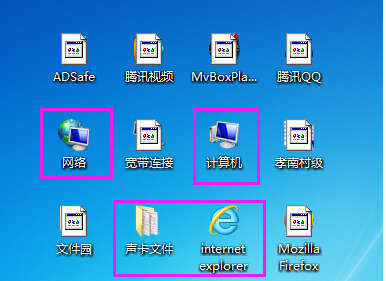
win7桌面图标被白色方块挡住解决方法
方法一
1、首先启动任务管理器,在桌面的任务栏空白处,点击鼠标右键选择启动任务管理器或按组合键ctrl+alt+del启动任务管理器。
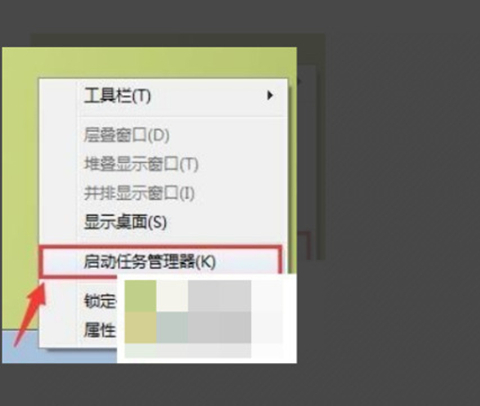
2、打开任务管理器后,切换到“进程”,选中explorer.exe进程。
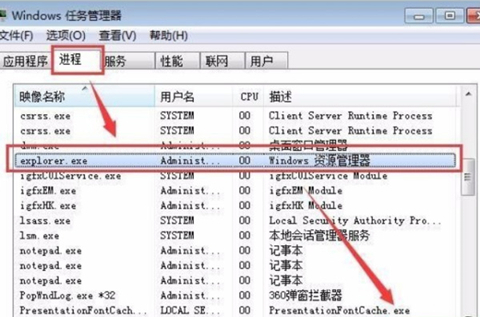
3、点击菜单栏上的“文件→新建任务”。
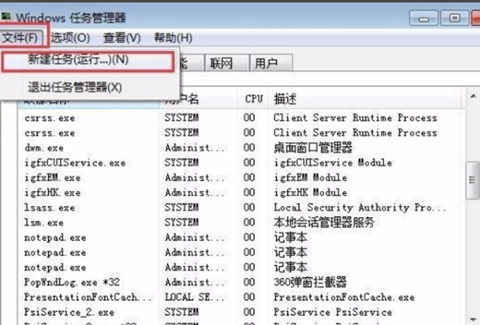
4、在弹出的对话框中输入“explorer.exe”,回车即可。
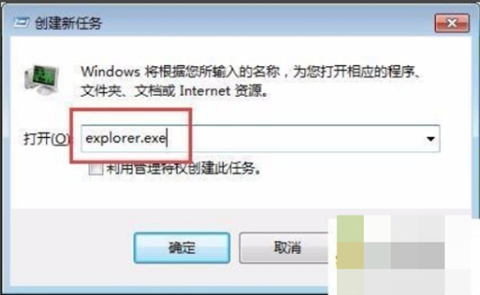
5、最后卓曼就恢复正常了。
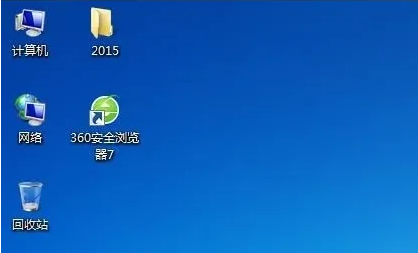
方法二
1、右击桌面空白处,在菜单栏中选择并点击“个性化”。
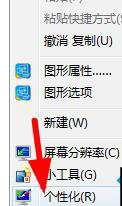
2、进入“主题”中,随意的更换一款主题即可恢复。
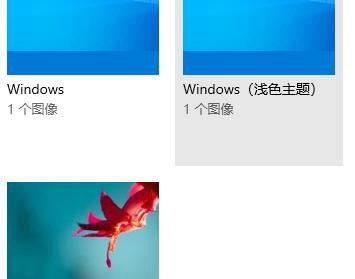
方法三
1、双击桌面计算机图标。
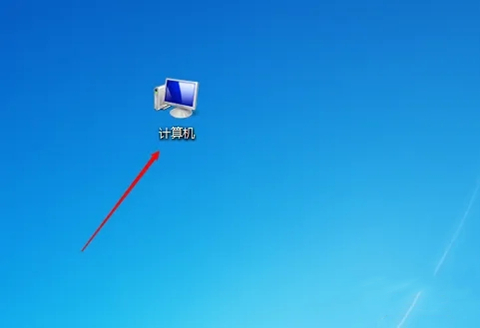
2、定位到“C:\用户名\Administrator\Appdata\Local”,将“iconCache”文件删除。
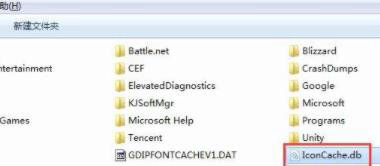
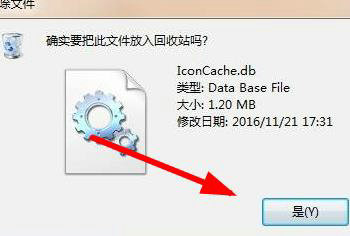
系统下载排行榜71011xp
【纯净之家】Windows7 64位 全新纯净版
2番茄花园 Win7 64位 快速稳定版
3【纯净之家】Windows7 SP1 64位 全补丁旗舰版
4JUJUMAO Win7 64位 最新纯净版
5【纯净之家】Windows7 32位 全新纯净版
6【纯净之家】Win7 64位 Office2007 办公旗舰版
7【雨林木风】Windows7 64位 装机旗舰版
8【电脑公司】Windows7 64位 免费旗舰版
9JUJUMAO Win7 64位旗舰纯净版
10【深度技术】Windows7 64位 官方旗舰版
【纯净之家】Windows10 22H2 64位 游戏优化版
2【纯净之家】Windows10 22H2 64位 专业工作站版
3【纯净之家】Windows10 企业版 LTSC 2021
4【纯净之家】Windows10企业版LTSC 2021 纯净版
5【深度技术】Windows10 64位 专业精简版
6联想Lenovo Windows10 22H2 64位专业版
7JUJUMAO Win10 X64 极速精简版
8【雨林木风】Windows10 64位 专业精简版
9深度技术 Win10 64位国庆特别版
10【纯净之家】Win10 64位 Office2007 专业办公版
【纯净之家】Windows11 23H2 64位 游戏优化版
2【纯净之家】Windows11 23H2 64位 专业工作站版
3【纯净之家】Windows11 23H2 64位 纯净专业版
4风林火山Windows11下载中文版(24H2)
5【纯净之家】Windows11 23H2 64位 企业版
6【纯净之家】Windows11 23H2 64位 中文家庭版
7JUJUMAO Win11 24H2 64位 专业版镜像
8【纯净之家】Windows11 23H2 64位专业精简版
9【纯净之家】Windows11 23H2 64位 纯净家庭版
10JUJUMAO Win11 24H2 64位 精简版镜像
深度技术 GHOST XP SP3 电脑专用版 V2017.03
2深度技术 GGHOST XP SP3 电脑专用版 V2017.02
3Win7系统下载 PCOS技术Ghost WinXP SP3 2017 夏季装机版
4番茄花园 GHOST XP SP3 极速体验版 V2017.03
5萝卜家园 GHOST XP SP3 万能装机版 V2017.03
6雨林木风 GHOST XP SP3 官方旗舰版 V2017.03
7电脑公司 GHOST XP SP3 经典旗舰版 V2017.03
8雨林木风GHOST XP SP3完美纯净版【V201710】已激活
9萝卜家园 GHOST XP SP3 完美装机版 V2016.10
10雨林木风 GHOST XP SP3 精英装机版 V2017.04
热门教程
装机必备 更多+
重装工具





